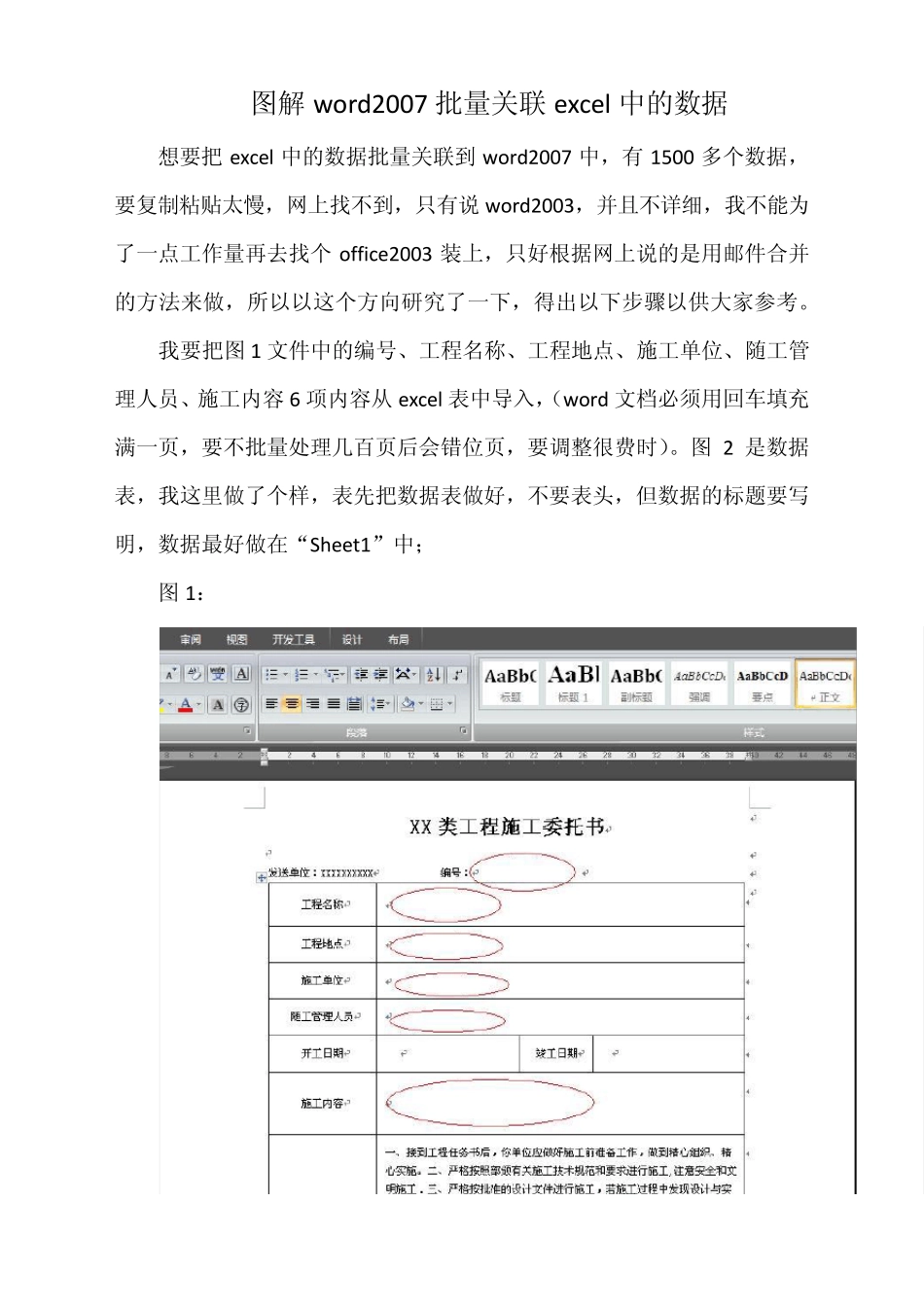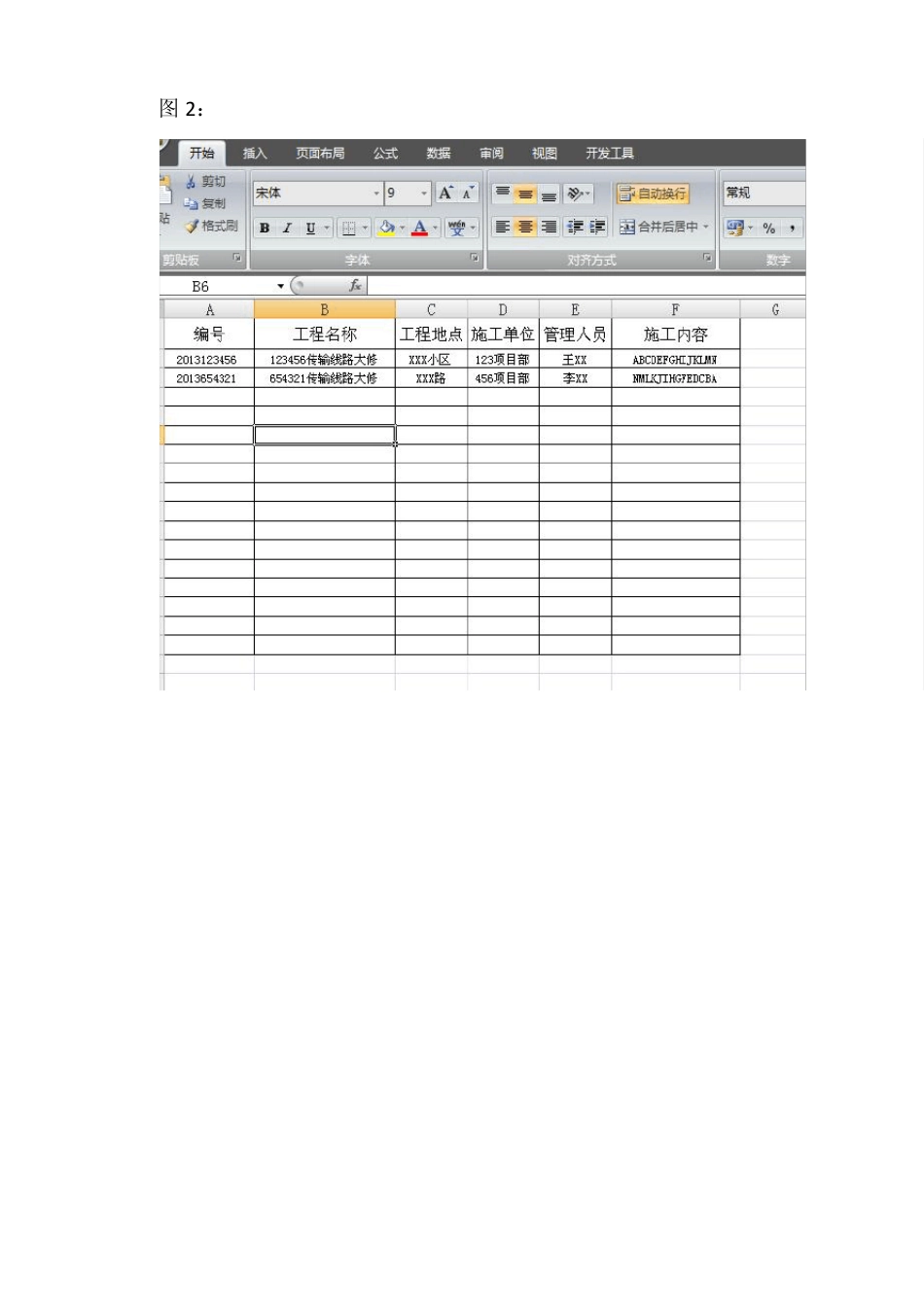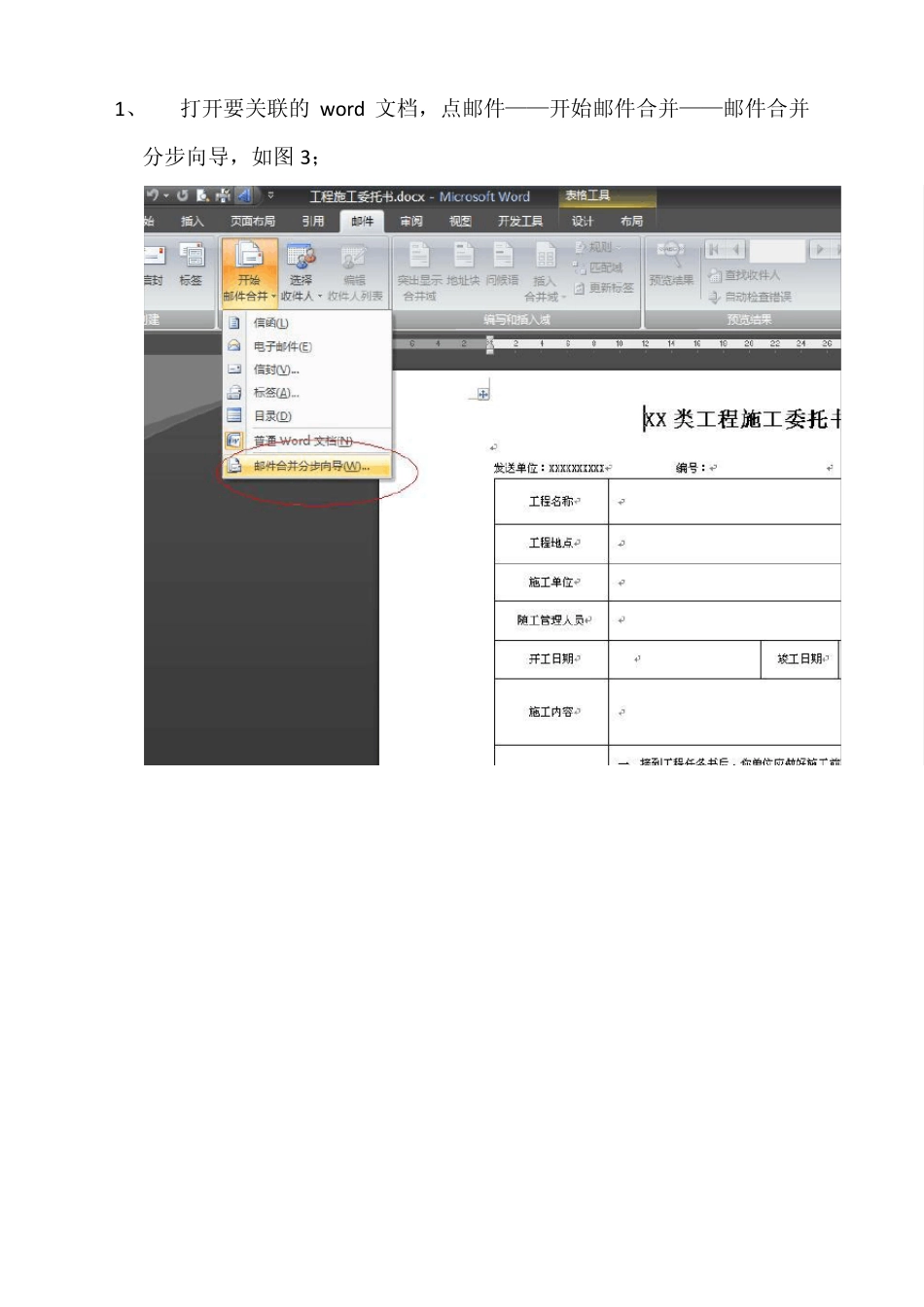图解 word2007 批量关联 excel 中的数据 想要把 excel 中的数据批量关联到 word2007 中,有 1500 多个数据,要复制粘贴太慢,网上找不到,只有说 word2003,并且不详细,我不能为了一点工作量再去找个 office2003 装上,只好根据网上说的是用邮件合并的方法来做,所以以这个方向研究了一下,得出以下步骤以供大家参考。 我要把图 1 文件中的编号、工程名称、工程地点、施工单位、随工管理人员、施工内容 6 项内容从 excel 表中导入,(word 文档必须用回车填充满一页,要不批量处理几百页后会错位页,要调整很费时)。图 2 是数据表,我这里做了个样,表先把数据表做好,不要表头,但数据的标题要写明,数据最好做在“Sheet1”中; 图 1: 图 2 : 1、 打开要关联的w ord 文档,点邮件——开始邮件合并——邮件合并分步向导,如图 3; 2 、 点击页面右侧下方:下一步:正在启动文档,如图 4 ; 3 、 点击页面右侧下方:下一步:选取收件人,如图 5 ; 4 、 点击页面右侧下方:下一步:撰写信函,如图 6 ; 5 、 这时会弹出选取数据源窗口,选择已做好的数据表,并打开,如图7 ; 6、 选择数据所在的表,通常是在“Sheet1”中,点击确定,如图 8; 7 、 这时会弹出个窗口,检查是否是正确的数据表,正确就点确定,如图 9 ; 8 、 点击页面右侧下方:下一步:撰写信函,如图 1 0 ; 9 、 把光标点到第一个要关联的位置,先点到“编号:”后,如图 1 1 ; 1 0 、 再点击右侧窗口的“其他项目”,如图 1 2 ; 1 1 、 这时弹出个插入合并域小窗口,内容显示的是数据表中的标题,点“插入”,在编号后会显示“《编号》”,如图 1 3 ; 1 2 、 再点击小窗口中的“匹配域”,这时会弹出个匹配域的小窗口,唯一标识符不用管,点尊称旁的下拉箭头,再点编号,如图 1 4 ; 1 3 、 在匹配域窗口下方的小方框上点上“勾”,并点确定,如图 1 5 ; 1 4 、 这时回到插入合并域窗口,点击关闭,如图 1 6 ; 1 5 、 把光标点到工程名称后,如图 1 7 ; 1 6 、 再点击右侧窗口的“其他项目”,如图 1 8 ; 1 7 、 以此类推,重复 1 1 -1 4 步,如图 1 9 ; 1 8 、 点击右侧窗口下一步:预览信函,如图 2 0 ; 1 9 、 文本中的内容已自动变为数据表中的第一行内容,如图 2 1 ; 2 0 、 点击右侧窗口下一步...